Atualizado em August 2025: Pare de receber mensagens de erro que tornam seu sistema mais lento, utilizando nossa ferramenta de otimização. Faça o download agora neste link aqui.
- Faça o download e instale a ferramenta de reparo aqui..
- Deixe o software escanear seu computador.
- A ferramenta irá então reparar seu computador.
O Monitor de Confiabilidade do Windows 8 permite que você veja a confiabilidade do computador e o histórico de problemas. Se você achar que o seu
Monitor de Confiabilidade
não tiver dados, pode ser possível que o recurso de coleta de dados tenha sido desativado ou não ativado. Em tal eventualidade, você pode seguir este tutorial para habilitar a coleta de dados no Reliability Monitor no Windows 10/8/7.
Tabela de Conteúdos
Ativar a coleta de dados para o Monitor de Confiabilidade
Atualizado: agosto 2025.
Recomendamos que você tente usar esta nova ferramenta. Ele corrige uma ampla gama de erros do computador, bem como proteger contra coisas como perda de arquivos, malware, falhas de hardware e otimiza o seu PC para o máximo desempenho. Ele corrigiu o nosso PC mais rápido do que fazer isso manualmente:
- Etapa 1: download da ferramenta do reparo & do optimizer do PC (Windows 10, 8, 7, XP, Vista - certificado ouro de Microsoft).
- Etapa 2: Clique em Iniciar Scan para encontrar problemas no registro do Windows que possam estar causando problemas no PC.
- Clique em Reparar tudo para corrigir todos os problemas
O Monitor de Confiabilidade no Windows usa dados fornecidos pela tarefa agendada do RACAgent. O Componente de Análise de Confiabilidade coleta e analisa problemas. O Monitor de Confiabilidade começa a exibir uma classificação do Índice de Estabilidade, um recurso característico dele e informações de eventos específicos 24 horas após a instalação do sistema
.
O Componente de Análise de Confiabilidade (RAC) fornece dados sobre instalações e atualizações de software, erros de aplicativos e sistemas operacionais e problemas de hardware para o Monitor de Confiabilidade. Esses dados são usados para calcular o Índice de Estabilidade do Sistema do Monitor de Confiabilidade. Os dados exibidos no Painel de Controle são coletados pela tarefa agendada do RacTask.
Se você achar que a tarefa agendada do RACAgent está desativada, você precisa ativá-la manualmente a partir do snap-in do Agendador de Tarefas do Microsoft Management Console (MMC). Para habilitar a tarefa de agendamento RACAgent, primeiro tipo
Tarefas Programadas
na barra de pesquisa de configurações e clique em ‘Tarefas agendadas’
Isso abrirá o Agendador de Tarefas. Em seguida, no painel de navegação, expanda Task Scheduler Library, Microsoft e Windows. Role para baixo até encontrar o RAC e, em seguida, selecione-o.
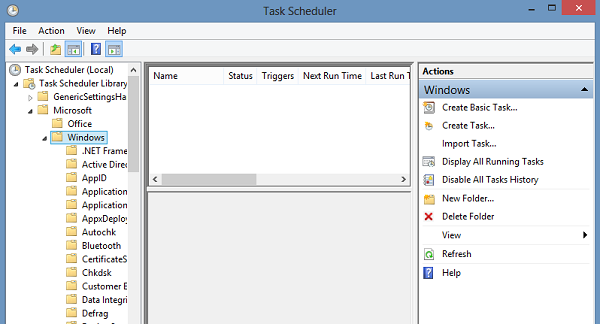
Em seguida, clique com o botão direito do mouse em RAC, clique em Exibir e clique em Exibir tarefas ocultas.
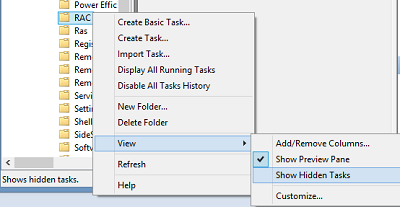
Clique
RACAgent(Alaska)
no painel de resultados. Você pode descobrir que o nome da tarefa RACAgent pode não aparecer no painel de resultados. Se não conseguir encontrá-lo, expanda a coluna ‘Nome’ no painel de resultados. Em seguida, clique no menu ‘Ação’ e selecione a opção ‘
Enable
…opção. Para desativá-la, clique com o botão direito do mouse em RacTask e selecione Desativar.
Você também pode habilitá-lo facilmente usando o prompt de comando (Alaska)
Para isso, execute o CMD como administrador. Digite o seguinte e pressione Enter:
schtasks.exe /change /enable /tn /MicrosoftWindowsRACRacTask
Se uma mensagem SUCCESS for retornada, você terá ativado o Data Collection for Reliability Monitor
.
Para desativá-lo use:
schtasks.exe /change /disable /tn MicrosoftWindowsRACRacTask
Como redefinir o Monitor de Confiabilidade no Windows também pode lhe interessar.
RECOMENDADO: Clique aqui para solucionar erros do Windows e otimizar o desempenho do sistema
Vitor é um fã entusiasta do Windows que gosta de resolver problemas do Windows 10 em particular e escrever sobre sistemas Microsoft normalmente.
